如何使用Photoshop中的渐变工具?
1、渐变工具就在PS右侧工具栏上,右击我们会看到这一工具除了渐变工具之外还有:油漆桶工具,3D材质拖放工具。我们重点讲解一下渐变工具和油漆桶工具的用法。
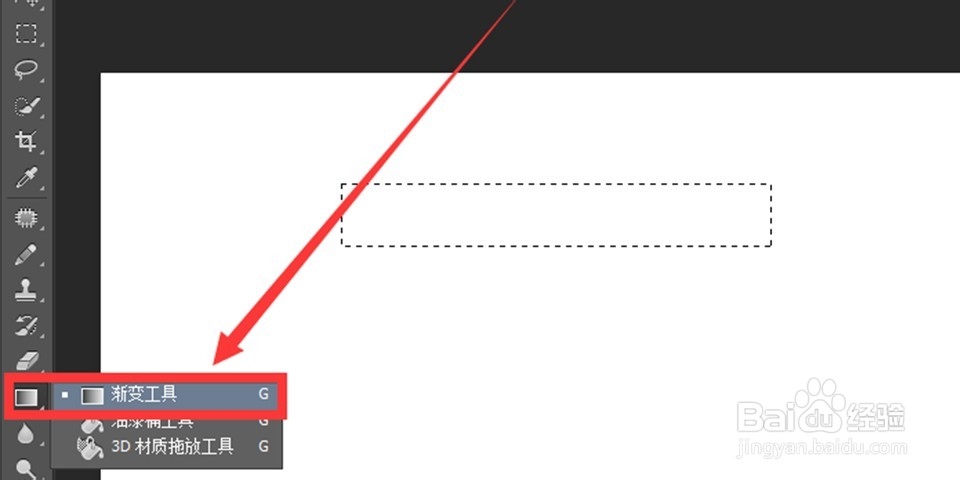
2、渐变工具
使用渐变工具时我们要先设置一下前景色和后景色,渐变默认是根据前景色和后景色进行渐变的。
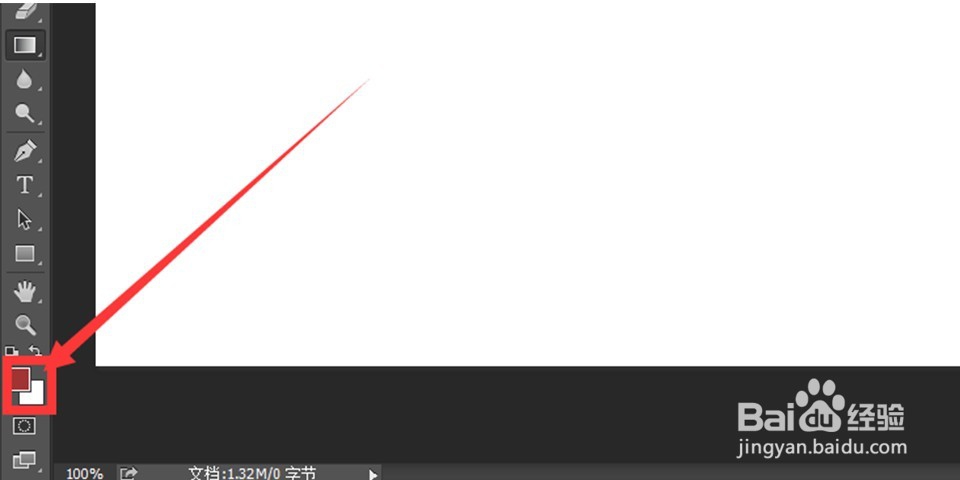
3、选择渐变工具后,我们也可以在上面设置渐变的样式来达到我们想要的效果。
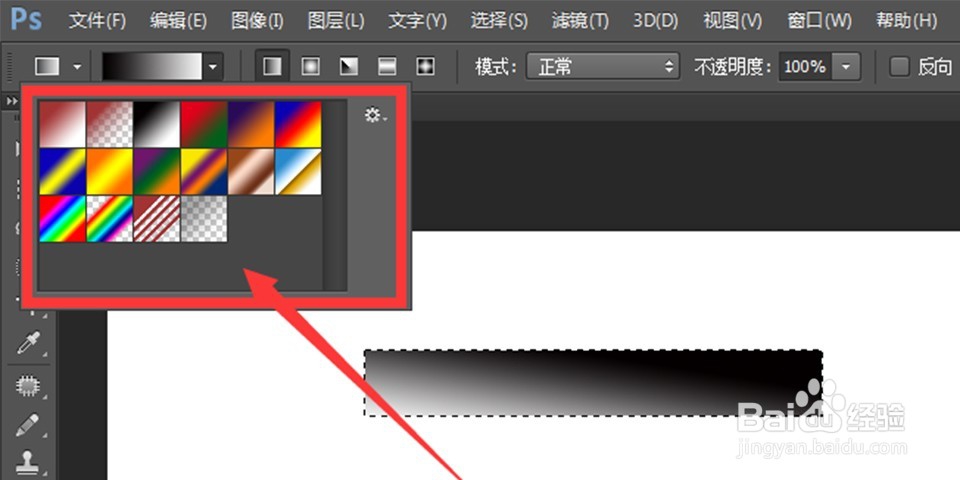
4、渐变的形式也有很多,我们可以根据需要进行选择,不一样的渐变样式,会有不一样的效果。
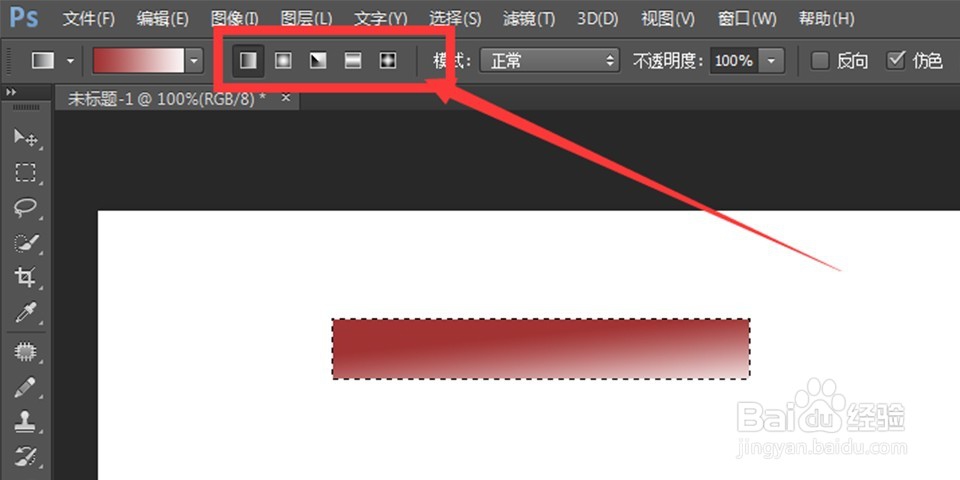
5、使用渐变功能时,我们设置一个起点,然后不要松开鼠标,拉动一个方向就可以将所选的区域进行填充。不同方向拉动也会产生不一样的变化。
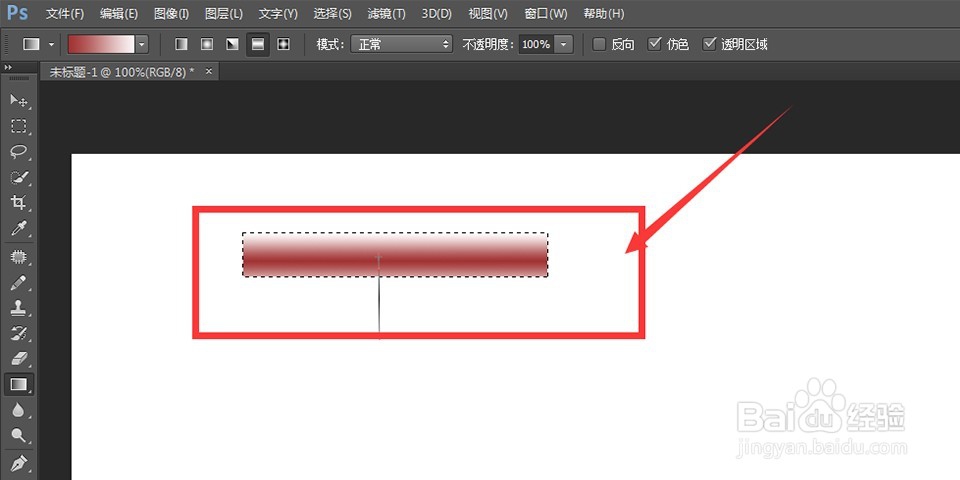
6、处理默认的渐变效果之外,我们也可以自己设置渐变的效果。设置方法:右击上面的渐变预览→弹出一个新的窗口,在这里可以调整渐变的形式→设置好时点击确定即可使用。
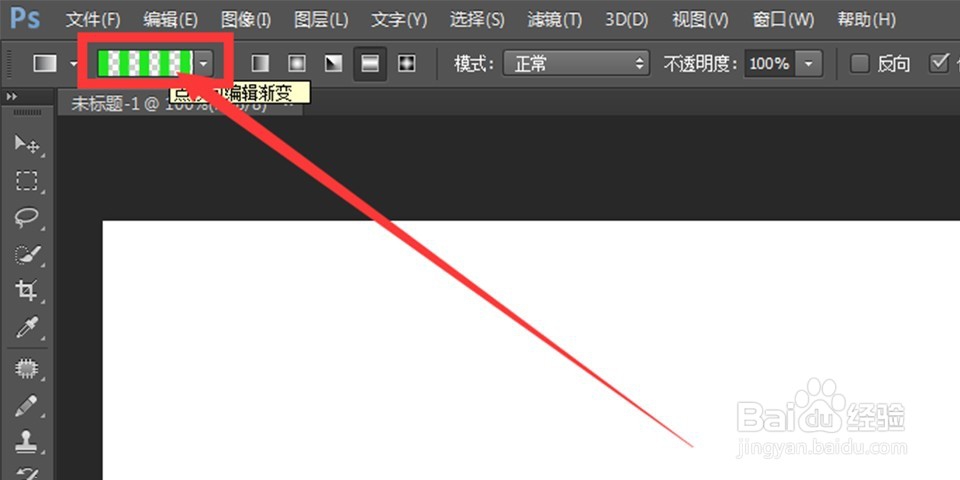
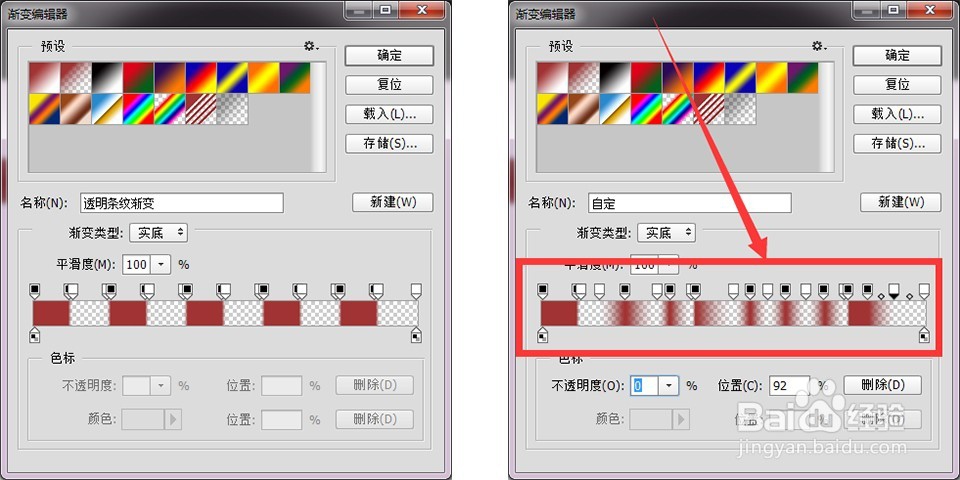
7、油漆桶工具
油漆桶工具和渐变有一些类似,只是油漆桶工具所填充的颜色是单一且均匀的颜色。我们可以根据需要使用这个工具
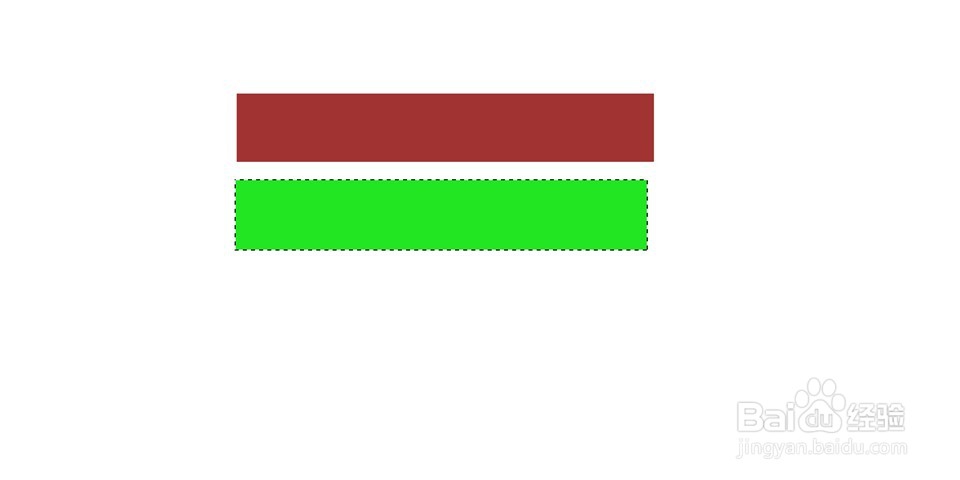
声明:本网站引用、摘录或转载内容仅供网站访问者交流或参考,不代表本站立场,如存在版权或非法内容,请联系站长删除,联系邮箱:site.kefu@qq.com。
阅读量:158
阅读量:173
阅读量:36
阅读量:162
阅读量:33